Экскурсия 7А: Изучение окна Paint (Рисование)
Давайте посмотрим на некоторые детали этого окна, начав с первой опции Type (Тип). В Director'e градиент может создаваться одним из двух способов. Первым типом градиента является Dithering (Смешивание). В таком типе градиента при переходе одного цвета в другой цвет пикселы каждого цвета систематически располагаются таким образом, чтобы создавалась иллюзия создания третьего цвета.
Здесь может помочь простой пример с тремя горизонтальными областями цветов. Верхняя горизонтальная область – полностью черная. Нижняя горизонтальная область – полностью белая. Средняя горизонтальная область состоит из перемежающихся пикселов черного и белого цветов и создает иллюзию серого цвета, как показано на рис. 7.32.
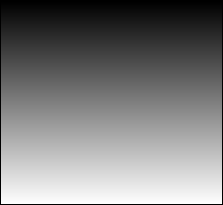
Рис. 7.32. Иллюзия серого цвета при черно-белом градиенте
При низких разрешениях это затенение будет выглядеть довольно грубым и ступенчатым (разлагающимся на пикселы). В графике с высоким разрешением такое затенение будет выглядеть более гладким и более реалистичным.
Второй тип градиента – Pattern (Узор). В нем используется выделяемый узор, создаваемый особым расположением пикселов каждого цвета. В этом способе делается попытка смоделировать оттенки цветов. Такой тип градиента также выглядит значительно лучше при высоких разрешениях.
Экспериментируйте с градиентами, используя любые опции и цвета по вашему усмотрению.
Селектор толщины линии
Мы немного схитрили и уже использовали селектор толщины линии, но давайте взглянем на него еще раз. Этот селектор используется для выбора толщины линии для инструментов Line, Arc, Rectangle, Ellipse и Polygon. Вы можете щелкнуть по одной из показанных предустановленных опций толщины линии ли выбрать индивидуально настраиваемую толщину линии (в пикселах), дважды щелкнув по селектору Other Line Width (Другая Толщина Линии) внизу палитры инструментов окна Paint. При этом откроется диалоговое окно Paint Window Preferences (Предпочтения Окна Paint), показанное на рис. 7.33.
Затем вы можете изменить настройку "Other" line width, как показано на рис. 7.33.
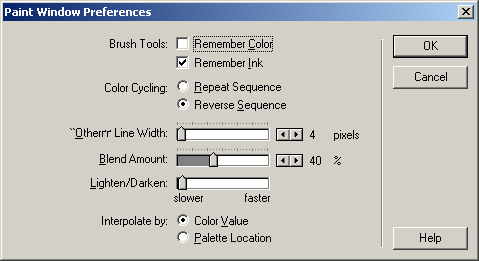
Рис. 7.33. Диалоговое окно Paint Window Preferences
- Можете продолжать работать с текущим открытым холстом или открыть новый холст.
- С помощью селектора Other Line Width измените толщину линии. Нарисуйте несколько объектов.
- Когда вы закончите, то перейдите к первому практическому упражнению. С инструментами окна Paint мы закончили.
